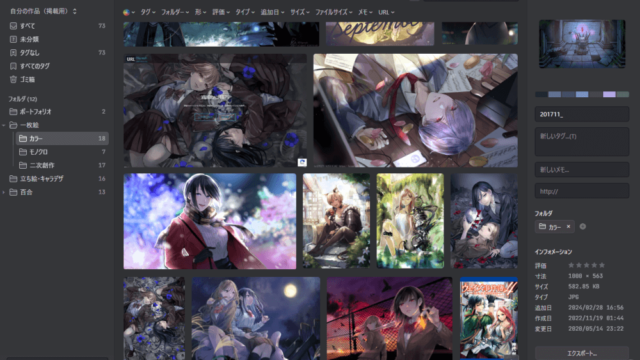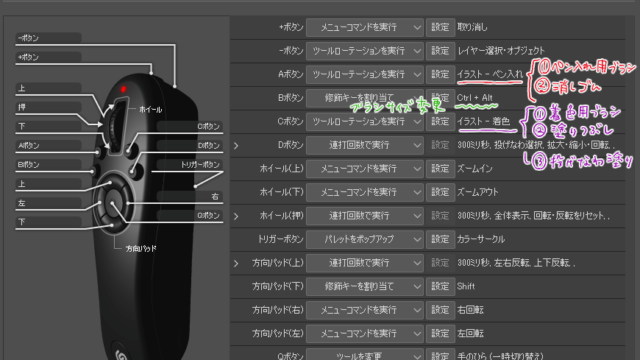こんにちは、イラストレーター・漫画家のキスガエ(@kisugae)です。
私は活動の一環として、Youtubeでイラストメイキング、作業配信などをしています。
そして先日『spectralizer』というものを導入してみました。
spectralizerは、音に合わせて動く波形を設置することができる、OBS用のプラグイン(無料)です。
実際に使用してみた配信がこちら。
画面が見せられない作業雑談だと、配信画面が寂しくなりがちです。
そこで、なんとか動くものを追加したいと思い、今回は取り入れてみました。
導入方法
まずは、公式サイトからダウンロードしましょう。
下記URLをクリックして、ページ右にある『Go to download』ボタンをクリック。
https://obsproject.com/forum/resources/spectralizer.861/
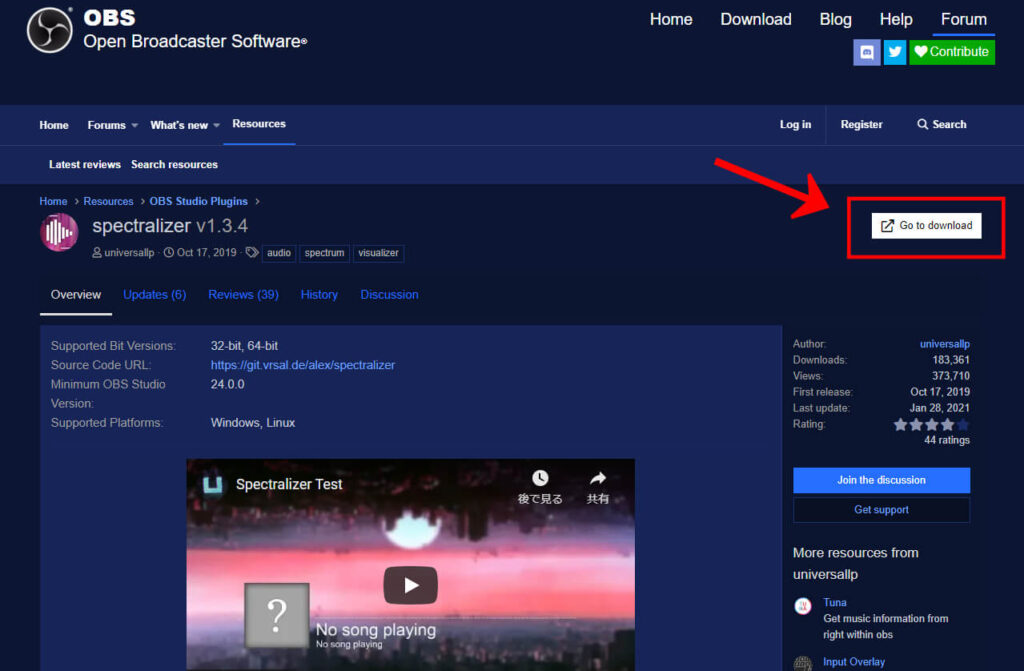
次に出てきたページの中で、自分のパソコンに合うものを選びましょう。
(Windowsの方なら、赤枠で囲んだデータでOKです。)
※画像クリックで拡大できます。
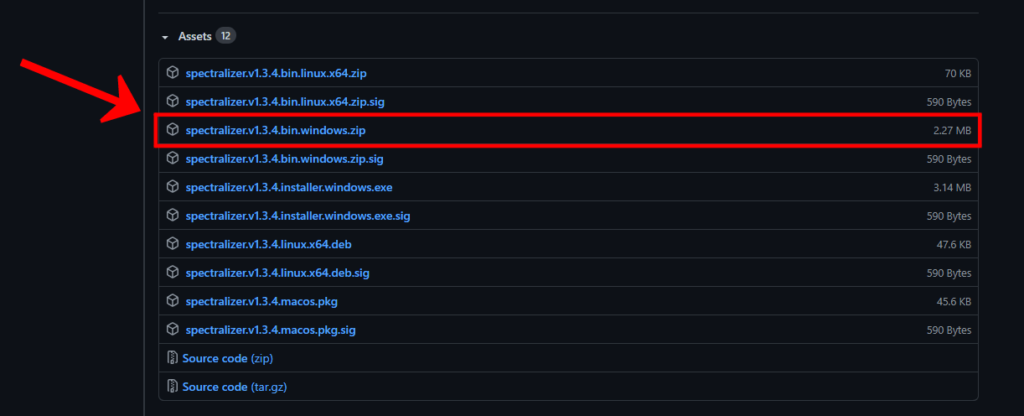
そしてダウンロードしたファイルを解凍。
中にある『date』と『obs-plugins』というフォルダを、そのままOBSのフォルダの中に移動させます。
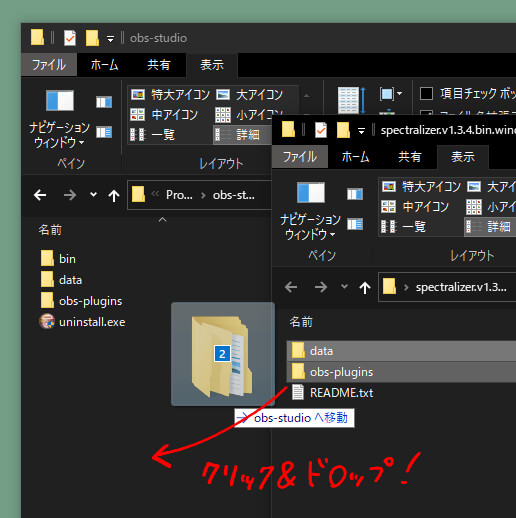
★OBSのファイルの場所が分からない人は…
特にいじっていなければ、以下の場所にあるかと思います。
Windows(C;) > Program Files > obs-studio
これでOBSで使う準備はOKです!
OBSでの設定方法
続いて、OBSを開きます。
ソースを追加ボタンを押すと、新しく『Spectralizer』というものがあるかと思いますので、これをクリック!
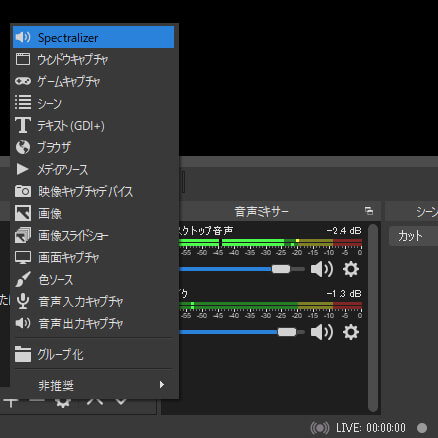
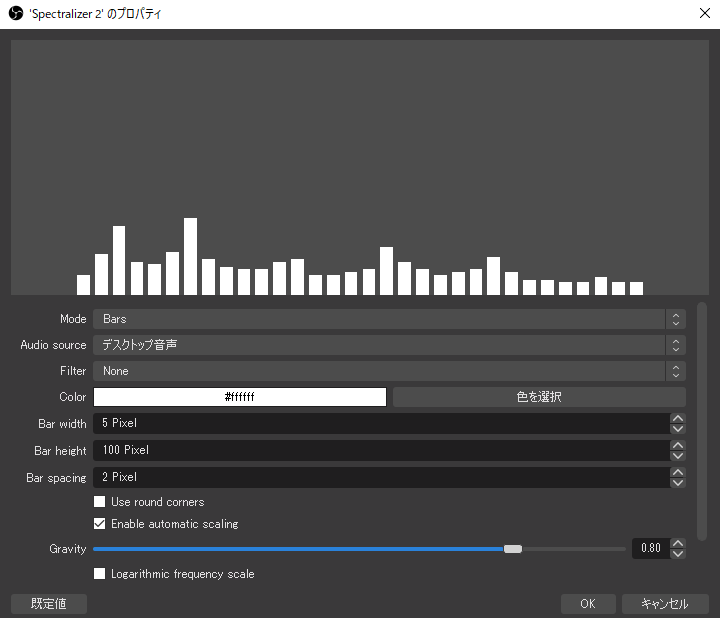
設定で、波形の種類や幅、長さなどを変えられます。
ちなみに、波形は3種類!
Modeで簡単に変えられますので、デザインに合うものを自由に選んで使ってみてください!
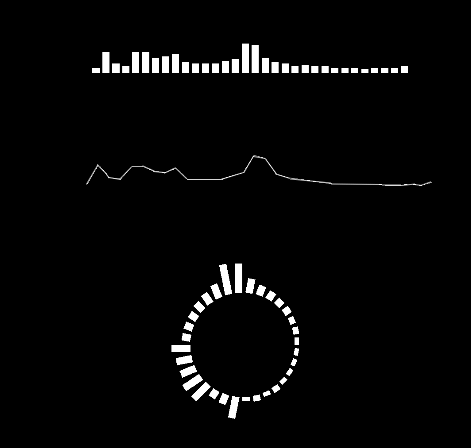
以上、『spectralizer』の導入方法でした!
キスガエのYoutubeチャンネル
私のYoutubeチャンネルでは、イラストメイキングや作業配信の他にも、おすすめ素材の紹介、お絵かきソフトの使い方解説なども行っています。
ぜひ覗きにきてくれると嬉しいです!
▼お絵描きチャンネル